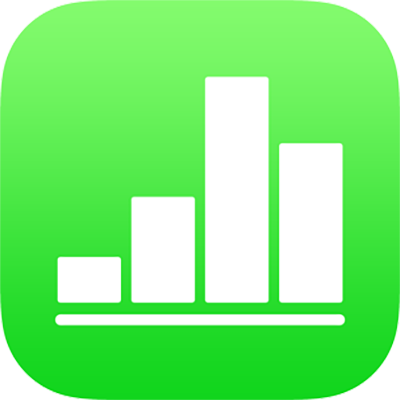
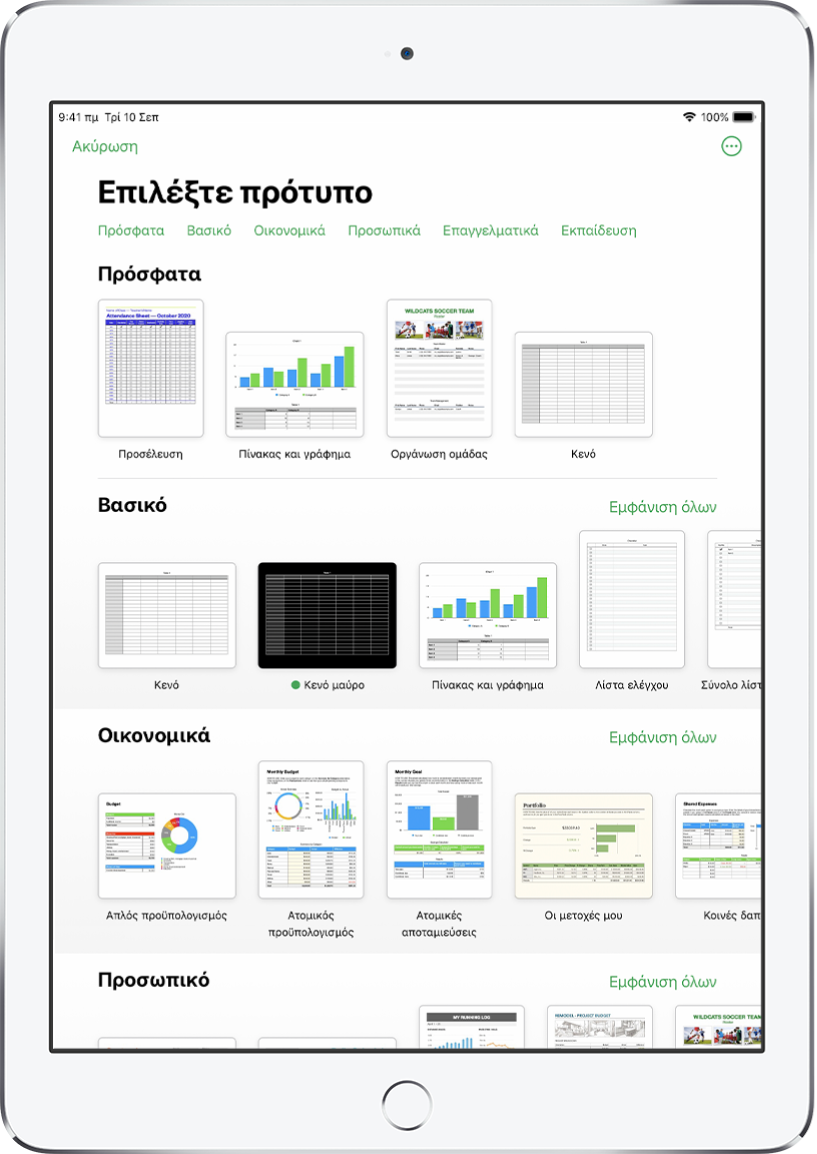
Ξεκινήστε με ένα πρότυπο
Όλα τα υπολογιστικά φύλλα ξεκινούν με ένα πρότυπο –ένα μοντέλο που μπορείτε να χρησιμοποιήσετε ως αφετηρία. Αντικαταστήστε τα γραφήματα και τα δεδομένα του προτύπου με το δικό σας περιεχόμενο και προσθέστε νέους πίνακες, τύπους, και άλλα.
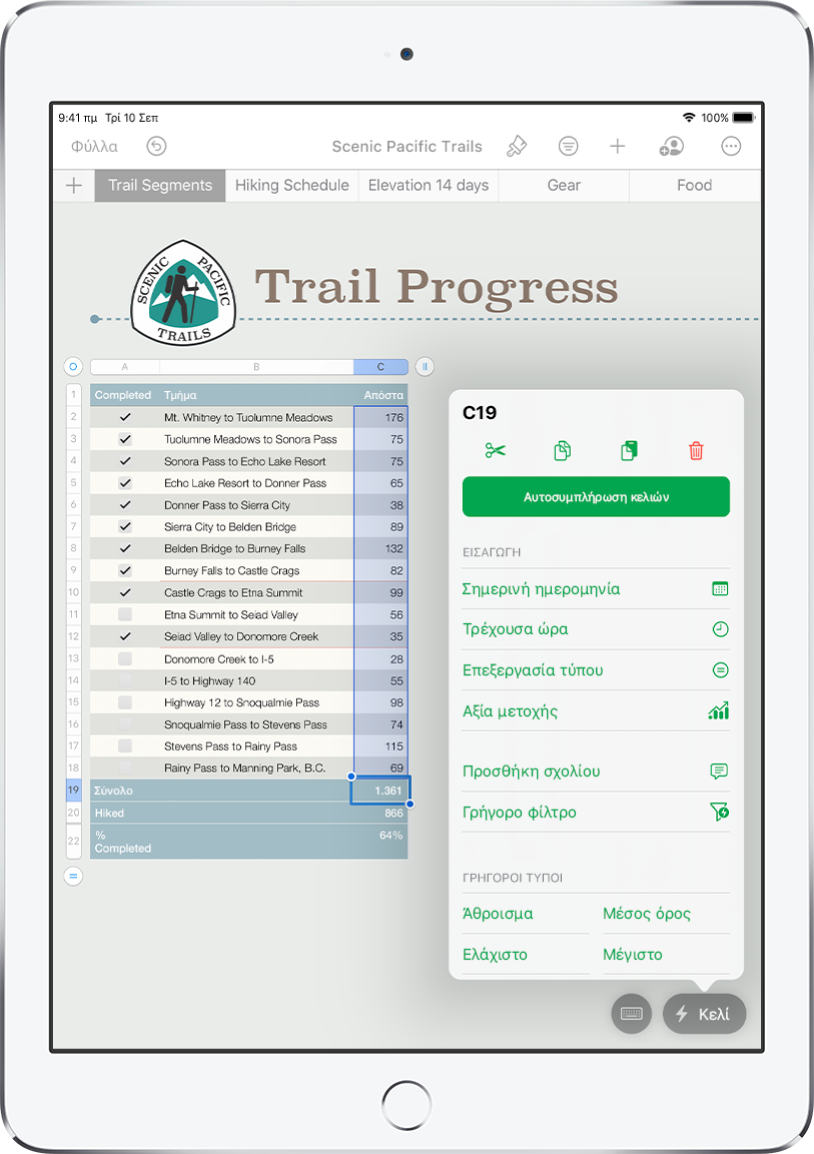
Προσθέστε δεδομένα σε έναν πίνακα
Εισαγάγετε τα δεδομένα σας ή εισαγάγετε δεδομένα από ένα άλλο αρχείο. Μπορείτε επίσης να επιλέξετε από ένα μεγάλο εύρος προκαθορισμένων τύπων, όπως άθροισμα ή μέσος όρος, για προσθήκη σε οποιοδήποτε κελί. Για να χωρέσουν όλα τα δεδομένα σας, προσθέστε περισσότερες γραμμές και στήλες.
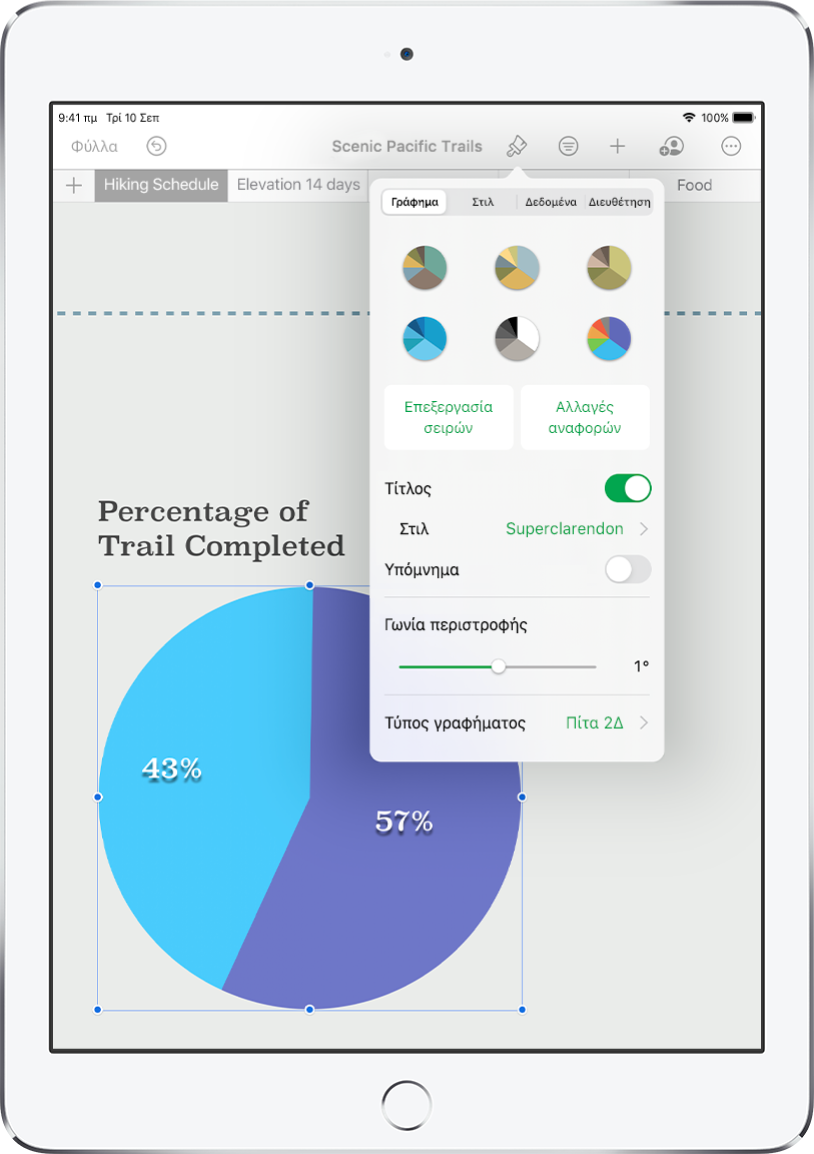
Δημιουργήστε ένα γράφημα
Απεικονίστε τα δεδομένα σας με ένα γράφημα 2Δ ή ένα διαδραστικό γράφημα. Όταν κάνετε αλλαγές στα δεδομένα του πίνακα, το γράφημα ενημερώνεται αυτόματα.
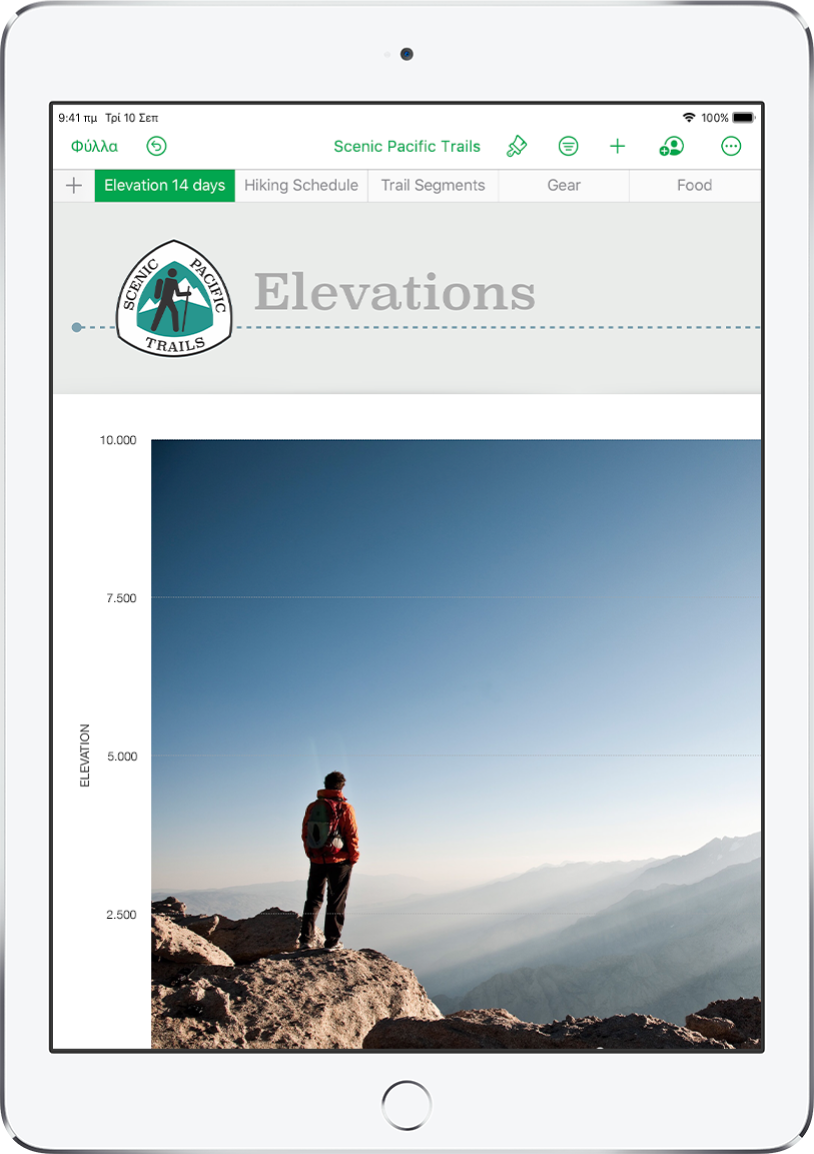
Οργανωθείτε με φύλλα
Οργανώστε το υπολογιστικό φύλλο σας με διαφορετικά φύλλα για κάθε τύπο πληροφοριών που θέλετε να παρακολουθείτε—εισόδημα, έξοδα και λοιπά. Μετά, απλώς αγγίξτε μια καρτέλα στο επάνω μέρος του υπολογιστικού φύλλου για εναλλαγή στο φύλλο που θέλετε να δείτε.
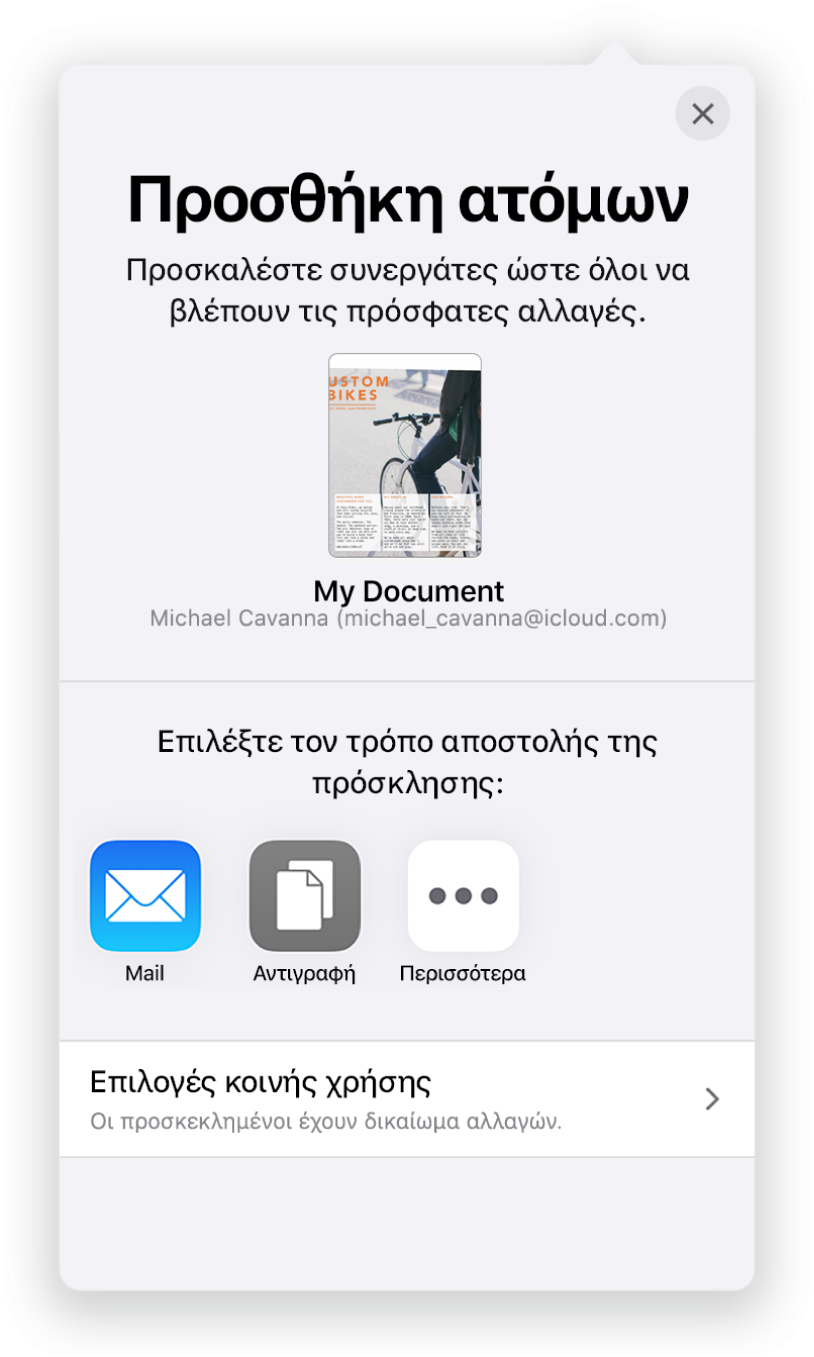
Συνεργασία σε πραγματικό χρόνο
Πρόσκληση άλλων ατόμων για συνεργασία στο υπολογιστικό φύλλο σας. Όλα τα άτομα που προσκαλείτε μπορούν να βλέπουν τις αλλαγές σε πραγματικό χρόνο, αλλά εσείς ελέγχετε ποια άτομα μπορούν να επεξεργαστούν ή μόνο να προβάλλουν το υπολογιστικό φύλλο.
Αυτός ο οδηγός σάς βοηθά να ξεκινήσετε να χρησιμοποιείτε το Numbers 10.0 στο iPad σας. Για να δείτε την έκδοση του Numbers στο iPad σας, μεταβείτε στις «Ρυθμίσεις» ![]() > Numbers. Για περιήγηση σε αυτόν τον οδηγό, αγγίξτε τον Πίνακα περιεχομένων κοντά στο πάνω μέρος αυτής της σελίδας. Μπορείτε επίσης να πραγματοποιήσετε λήψη του οδηγού από το Apple Books (όπου διατίθεται).
> Numbers. Για περιήγηση σε αυτόν τον οδηγό, αγγίξτε τον Πίνακα περιεχομένων κοντά στο πάνω μέρος αυτής της σελίδας. Μπορείτε επίσης να πραγματοποιήσετε λήψη του οδηγού από το Apple Books (όπου διατίθεται).
Αν χρειάζεστε περισσότερη βοήθεια, επισκεφτείτε τον ιστότοπο Υποστήριξης για το Numbers.